windows快捷搜索在哪 windows快速搜索工具如何使用
更新时间:2024-01-25 14:16:07作者:jkai
在windows操作系统中,快速搜索工具是一个强大的功能,它可以帮助小伙伴们快速找到所需的文件或信息,但是我们很多小伙伴对这个功能都不怎么清楚,对此就想要知道windows快捷搜索在哪,那么今天小编就给大家介绍一下windows快速搜索工具如何使用,快来一起看看吧。
操作教程:
1、点击你要搜索的文件所在的磁盘,例如“D盘”、“C盘”,假如你不记得你要搜索的文件在哪个磁盘,就点击“此电脑”或“我的电脑”,接着点击窗口右侧的搜索框。
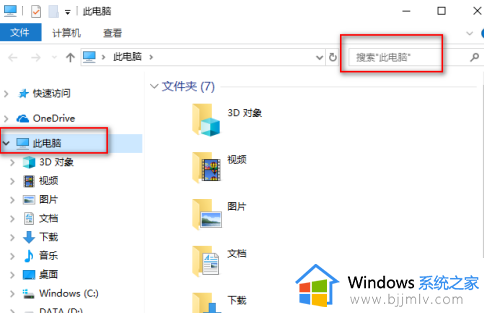
2、输入关键字如“考勤表”,接着按回车键开始搜索,能看到绿色的搜索进度条。
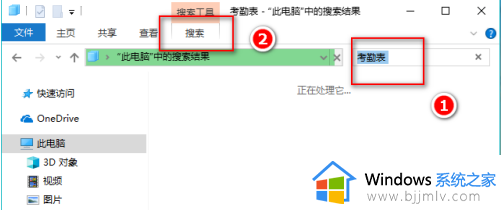
3、点击搜索后在“高级选项”下选中“文件内容”,这样就会显示那些文件内容包含关键词的文件;用户可以取消勾选压缩文件和系统文件,这样就不会把你不想要的显示出来。
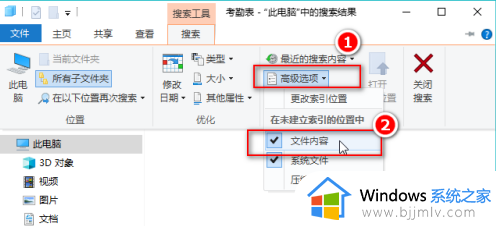
4、查找需要一点时间,请耐心等一等,之后就会看到如下这种界面。界面上不仅显示了名称包含关键字的文件,也显示了内容包含关键字的文件。
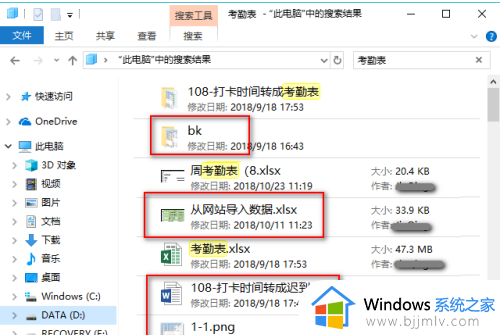
5、选中其中的一个文件或文件夹,右键一下,可以直接打开它,或打开它所在的位置。
以上全部内容就是小编带给大家的windows快速搜索工具使用方法详细内容分享啦,不知道怎么操作的小伙伴就快点跟着小编一起来看看吧,希望可以帮助到大家。
windows快捷搜索在哪 windows快速搜索工具如何使用相关教程
- windows快捷键搜索是什么 windows系统搜索快捷键教程
- windows搜索功能用不了怎么办 windows搜索功能无法使用如何解决
- windows快速切屏快捷键是什么 windows如何使用快捷键快速切屏
- windows文件搜索不能用怎么办 windows文件搜索用不了如何处理
- windows画图快捷键是什么 windows画图工具快捷键怎么用
- windows全局搜索文件如何操作 windows怎么全局搜索文件
- windows搜索框怎么关闭 windows电脑关闭搜索框如何操作
- windows搜索框怎么打开 如何打开windows搜索框
- windows无法搜索更新80072efe怎么办 windows搜索更新80072efe如何解决
- windows快速回到桌面快捷键方法 windows如何使用快捷键快速回到桌面
- 惠普新电脑只有c盘没有d盘怎么办 惠普电脑只有一个C盘,如何分D盘
- 惠普电脑无法启动windows怎么办?惠普电脑无法启动系统如何 处理
- host在哪个文件夹里面 电脑hosts文件夹位置介绍
- word目录怎么生成 word目录自动生成步骤
- 惠普键盘win键怎么解锁 惠普键盘win键锁了按什么解锁
- 火绒驱动版本不匹配重启没用怎么办 火绒驱动版本不匹配重启依旧不匹配如何处理
电脑教程推荐
win10系统推荐